반응형
앱 설치 파일 생성(*.aab)
- 플러터 프로젝트 열기
- 터미널에서 아래의 명령어 실행
flutter build appbundle
- 아래와 같이 초록색 글씨가 뜰 경우 빌드가 성공적으로 완료되었음을 의미

- (프로젝트 디렉토리 내) build/app/outputs/bundle/release 경로
- 생성된 app-release.aab 파일 확인
- 해당 파일의 경로로 이동 방법
- 탐색기에서 직접 해당 경로로 이동
- 프로젝트 디렉토리의 app-release.aab 파일 우클릭 - Reveal in File Explorer

- 앱 설치 파일이 생성된 경로 확인

구글 플레이 스토어에 등록하기
구글 플레이 스토어에 등록하려면 구글 개발자 계정이 등록되어 있어야 합니다.
계정 등록은 25 달러가 필요하며, 아래의 포스팅에서 자세히 확인 가능합니다.
구글 플레이 콘솔에 배포 할 앱 만들기
- 구글 플레이 콘솔 접속
https://play.google.com/console/
Google Play Console | Google Play Console
앱 및 게임이 성장할 수 있도록 사용자에게 도달하고 사용자 참여를 유도하는 데 도움이 될 도구, 프로그램, 통계를 이용하세요.
play.google.com
- (구글 플레이 콘솔 홈 화면에서) 모든 앱 - 앱 만들기 버튼 클릭

- 앱 세부정보 입력
- 우측 하단의 '앱 만들기' 클릭
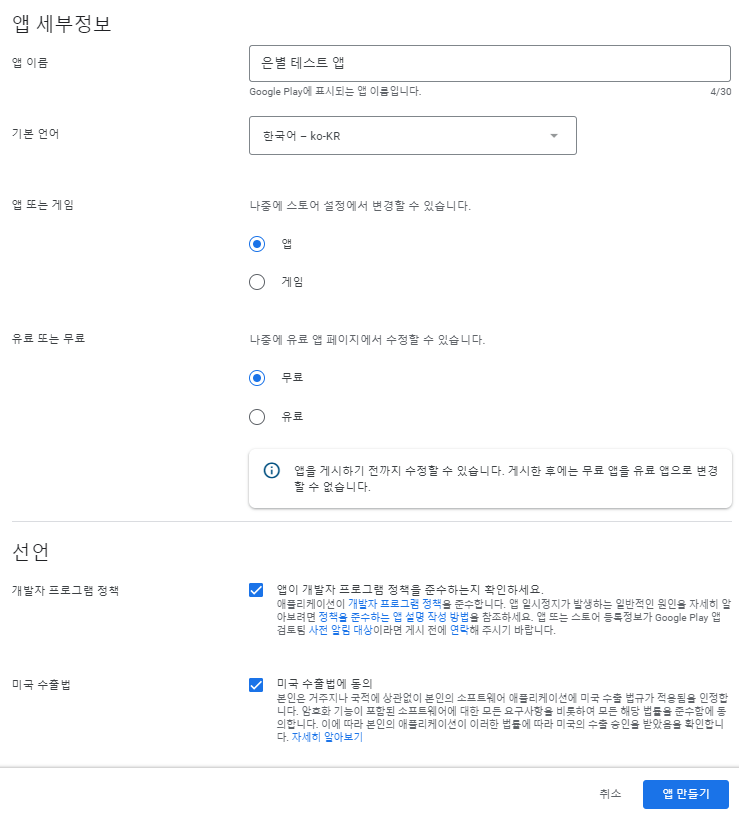
- 앱 생성 화면

구글 플레이 스토어에 앱 등록하기
- 생성한 앱 클릭

- (메뉴에서) 프로덕션 - 새 버전 만들기
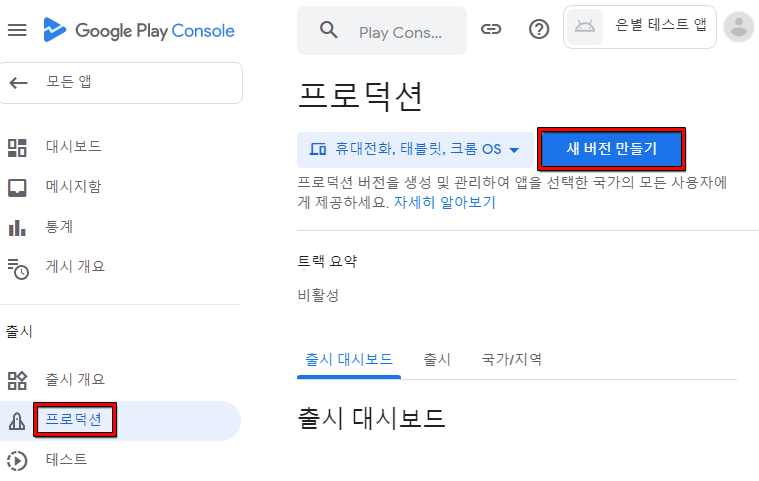
- 본문 중간의 App Bundle 부분에서 '업로드'를 클릭하여 위에서 만든 aab 파일 업로드

- 위에서 만든 aab 파일 선택

- 업로드가 완료 된 후 세부 정보 입력
- 출시명 : 개발자가 버전 구분을 위한 이름
- 출시 노트 : 버전이 변경 될 경우, 버전이 어떻게 달라졌는지를 알려주는 설명란
- 저장

- 오류, 경고 및 메시지 확인하여 오류 수정

- 오류 목록을 누르면 어떻게 수정해야하는지 자세히 나옵니다.
- 각각의 가이드를 눌러 오류를 수정해주면 됩니다.

참고
반응형

